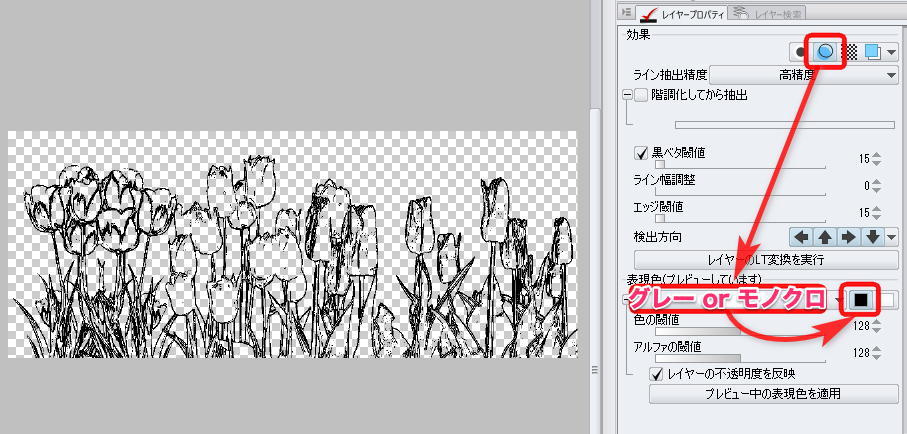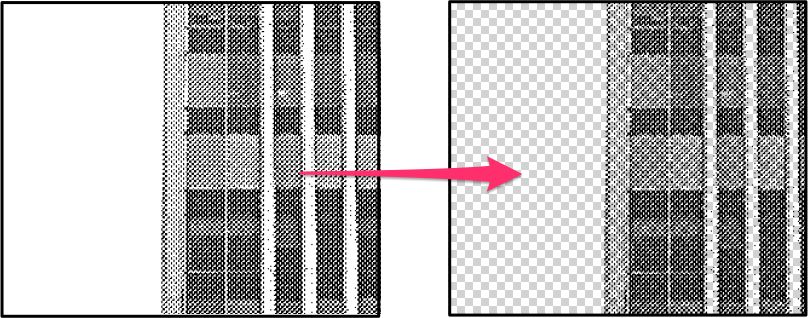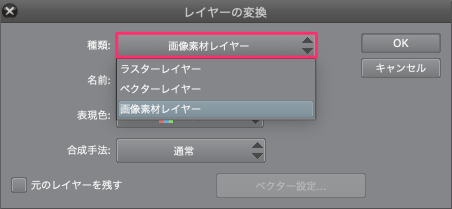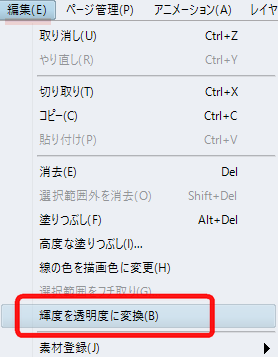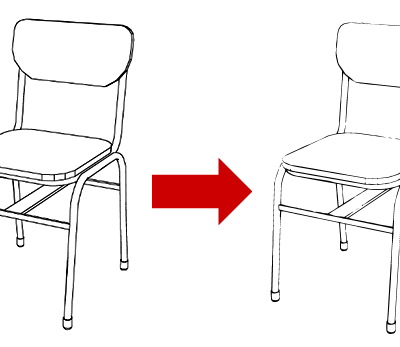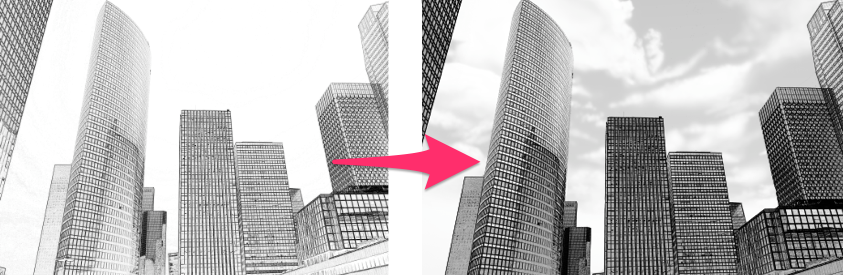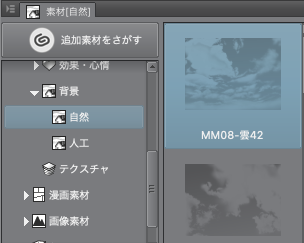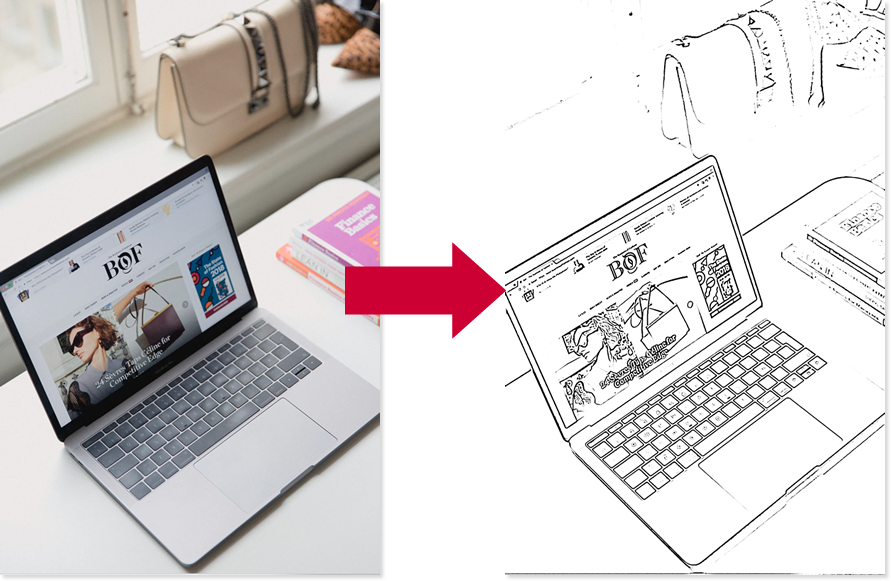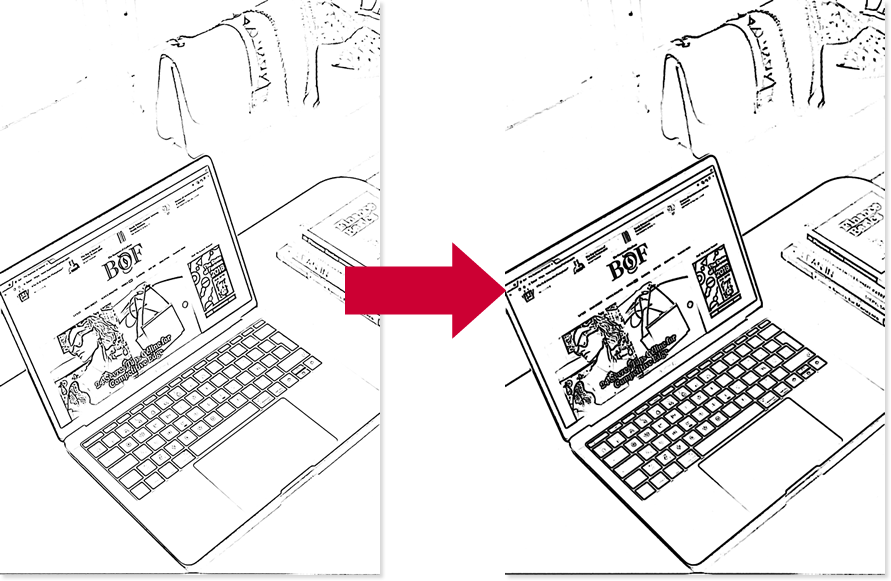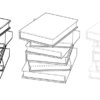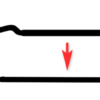クリップスタジオペイントで「背景なしの線画」を抽出する方法をご紹介します。
線画を抽出
ライン抽出
- 線画を抽出したい画像を配置>
- ライン抽出>グレー(もしくは、モノクロ)>表現色を「黒」のみへ
※黒をクリックで黒のみになります。
ライン抽出精度を選択し、項目ごとにスライダーで調整してください。
設定項目の詳細については、下記公式サイトの[3] ライン抽出の欄をご覧ください。↓
これで背景なしの線画が手に入りました。
レイヤーのLT変換
レイヤーを「線画」と「トーン」に分割したものへ変換できます。
- レイヤープロパティ>レイヤーのLT変換を実行
トーンの背景を透明にする
トーン表示の白色部分を、透明に変換することもできます。
- レイヤープロパティ>トーン>画像の輝度を使用
白色部分が透明になりました。↓
画像素材レイヤー
画像素材レイヤーなら、レイヤープロパティパレットで「質感合成」や「減色表示 」などの項目を選択できるようになります。
- レイヤーを右クリック>レイヤーの変換>画像素材レイヤー>OK
※「元のレイヤーを残す」にチェックすれば、コピーされた画像素材レイヤーが新たに作成されます。
レイヤープロパティの詳細については、下記の公式サイトをご覧ください。
輝度を透明度に変換
上記の方法とは別に「輝度を透明度に変換」からも線画のみを抽出することができます。
- 背景が白の線画を配置する>
- 編集>輝度を透明度に変換
これで背景なしの線画が手に入りました。
3D素材からライン抽出
3D素材からライン抽出する方法は、下記の記事でご紹介しています。
加工する
線を消したり、描き込んだり、設定の違う線画を重ねたり、背景を追加したりしました。
↑「素材>単色パターン>背景>自然」の雲を使用しました。
参考
下記のツイートを参考にさせて頂きました。ありがとうございます。
4年もクリスタさんにお世話になっておきながら、最近まで「輝度を透明度に変換」とかいう機能を知りませんでした…!そんなアホは私だけかもしれませんが、最近クリスタを使い始めた方は知らないかもしれないので紹介させて下さい…。花の線画素材とかもっと使いたくなります!#CLIPSTUDIO pic.twitter.com/IFGFr5xE8P
— ふらん@ドラクエ10 (@flan_comxi_dqx) 2018年1月26日
感想
ほんと知らないことばかりです。しかし便利なソフトだぜ。
追記:Photoshopで線画抽出
以降はクリスタではなく、Adobe Photoshopのアクションで簡単に線画抽出する方法をご紹介します。
「選択範囲」を利用して線幅を変更する方法のコメント欄で教えていただきました。ありがとうございます!
線画抽出
↑このアクションを実行すると、簡単に線画抽出できます。無料で公開されています。
自動的にレベル補正が起動するので、そこで若干調整できます。
(使用したフリー素材:turned-on black and gray laptop computer photo – Unsplash)
線を太くする
↑線画を太くできます。1pxと2pxのアクションが同梱されています。こちらも無料です。
↑この「Photoshop Supply」というサイトで、他にも便利なアクションが公開されています。いいサイトを教えていただきありがとうございます!